Åpne en OneDrive for Business-fil i Dynamics 365 Guides på HoloLens
Du kan åpne en OneDrive for Business-fil fra hovedmenyen i Microsoft Dynamics 365 Guides HoloLens-appen. Dette gjør det enkelt å åpne en fil enten du er i en samtale, redigerer en veiledning eller bruker en veiledning. Du kan imidlertid bare åpne bildefiler og PDF-filer via hovedmenyen.
Notat
Du kan ikke åpne innhold fra delte SharePoint-mapper eller personlige OneDrive-mapper i Dynamics 365 Guides.
Se på håndflaten din for å åpne hovedmenyen, og velg deretter knappen Filer.

På OneDrive-skjermen bruker du direkte berøring til å åpne en mappe. Når du åpner en mappe:
- Søkebaner vises øverst på skjermen for å vise deg hvor du er i mappestrukturen.
- Du kan velge en mappe i søkebanen for tilgang til mappen.
- Hvis det er for mange mapper til å vises i søkebanene, vises det en ellipse (...) på starten av søkebanene.

Tips
Hvis et mappenavn er avkortet, kan du se hele mappenavnet ved å plassere markøren over mappen.
Hvis du når som helst vil gå tilbake til OneDrive-rotmappen, velger du knappen OneDrive.

Notat
Hvis et PDF-dokument inneholder mye vektorinnhold og innebygd grafikk, kan det ta litt tid å laste dokumentet.
Manipuler filskjermen
Når du åpner en OneDrive-fil, vises filen i et nytt vindu. Du kan bruke direkte berøring til å flytte vinduet rundt og endre størrelsen på den.
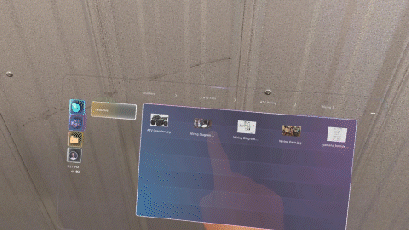
Du kan også samhandle med skjermen ved å bruke håndstråler og lufttrykk (fjernfeltssamhandlinger). Bruk av fjernfeltssamhandlinger er spesielt nyttig i situasjoner der du vil flytte vinduet lengre bort fra deg.
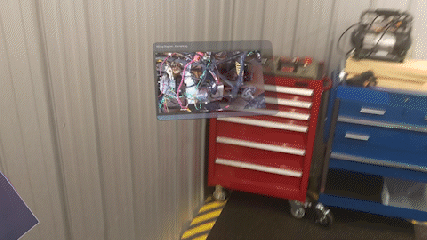
Del en OneDrive-fil via Teams-nettprat
Hvis en ekstern samarbeidspartner sender en fil til en Dynamics 365 Guides-bruker via Teams-nettprat, vises filen på samme måte som om brukeren åpnet filen fra OneDrive for Business-mappen, men filen kan ikke lagres i brukerens OneDrive for Business-mappe. Hvis du vil sende en fil på denne måten i nettprat, må Teams-brukeren legge ved filen i en melding. Filen kan ikke bygges inn (limes inn) i meldingen.